Terminal Linux adalah salah satu utiliti yang paling kuat dan boleh dipercayai yang boleh diperolehi. Anda dapat menggunakannya untuk memasang pakej dan aplikasi, melaksanakan program, menyelesaikan masalah sistem yang timbul, dll. Tetapi apa yang lebih menawan daripada dapat memainkan muzik mp3 anda dari Terminal? Selain penyegaran, ada situasi di mana Terminal adalah yang anda perlukan untuk melaksanakan tugas anda.
Dalam catatan ini, kami akan menunjukkan kepada anda pelbagai cara yang boleh anda gunakan untuk memainkan muzik anda dari baris perintah di Linux.
Mainkan muzik MP3 melalui Command-Line
Untuk memulakan, kita perlu menggunakan beberapa alat, yang kebanyakannya tidak dipasang sebelumnya. Walau bagaimanapun, ini tidak perlu membimbangkan anda kerana kami akan memberikan panduan terperinci mengenai cara memasangnya dalam pelbagai distribusi Linux
VLC untuk memainkan muzik mp3 di baris perintah
VLC adalah salah satu pemain media terbaik dan paling popular. Ia menyokong pelbagai format video dan audio, menjadikannya pilihan yang tepat untuk siaran ini. Walau bagaimanapun, kami tidak akan menggunakan VLC - GUI (Antaramuka Pengguna Grafik); sebaliknya, kami akan menggunakan nvlc alat, yang Jururawat antara muka aplikasi VLC.
Memasang VLC di Ubuntu:
sudo apt update sudo apt install vlc
Untuk memainkan fail mp3 di baris perintah, lancarkan Terminal dan laksanakan perintah di bawah:
$ nvlce.g.; $ nvlc muzik-fail.mp3

Antara muka Ncurses akan dibuka di Terminal, dan fail mp3 akan mula dimainkan. Anda juga boleh memantau di bar kemajuan.
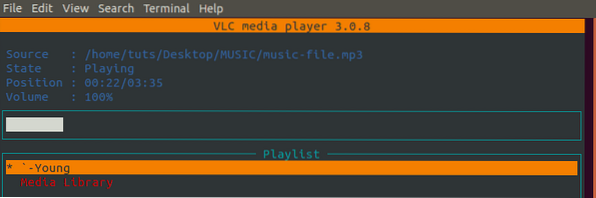
Seperti pemain VLC-GUI, nvlc juga dilengkapi dengan beberapa butang kawalan yang memastikan anda mempunyai pengalaman yang sangat baik. Anda boleh menggunakan Spacebar untuk menghentikan muzik anda dan kekunci anak panah Kiri / Kanan untuk meneruskan atau memundurkan muzik anda.
Sekiranya anda mempunyai direktori yang penuh dengan muzik, anda boleh memainkan keseluruhan senarai main dengan arahan di bawah:
$ nvlce.g., $ nvlc / rumah / tuts / Desktop / MUZIK

The Jururawat tetingkap akan terbuka, menunjukkan keseluruhan senarai main anda.
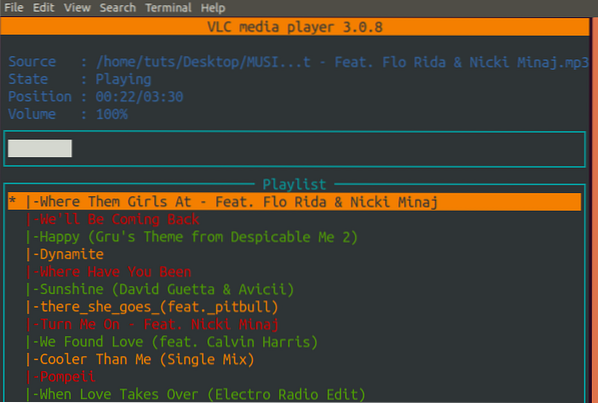
Utiliti VLC lain yang anda gunakan untuk memainkan muzik anda di baris arahan adalah cvlc. Walau bagaimanapun, tidak seperti nlvc, cvlc sederhana, kurang verbose, dan tidak menggunakan Jururawat antara muka. Untuk memainkan lagu dengan cvlc, laksanakan arahan di bawah:
fail muzik cvlc.mp3

Dari gambar di bawah, cvlc ringkas dan tidak mempunyai banyak ciri keluar.

MPG123 untuk memainkan muzik mp3 menggunakan baris perintah
Utiliti lain yang popular untuk memainkan muzik mp3 di baris perintah adalah mpg123. Tidak seperti VLC, mpg123 sudah terpasang dalam beberapa pengedaran. Namun, jika tidak tersedia untuk anda, ikuti langkah-langkah di bawah:
Pasang mpg123 di Ubuntu:
$ sudo apt kemas kini $ sudo apt -y install mpg123
Pasang mpg123 Fedora:
$ sudo dnf pasang snapd $ sudo ln -s / var / lib / snapd / snap / snap $ sudo ln -s / var / lib / snapd / snap / snap
mpg123 dilengkapi dengan lebih banyak pilihan yang boleh anda gunakan. Jalankan arahan di bawah untuk melihat semuanya.
mpg123 --bantuan
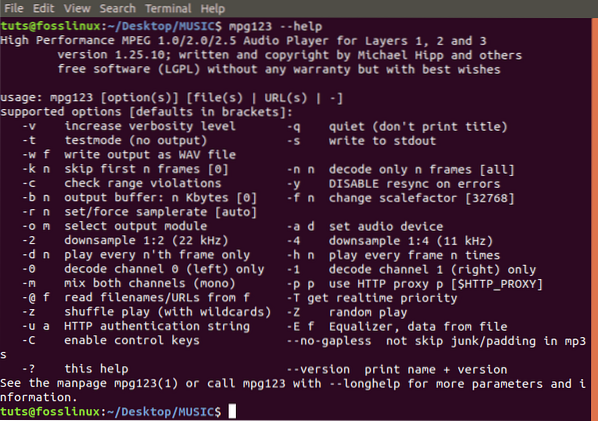
Untuk memainkan fail mp3 menggunakan mpg123, laksanakan arahan di bawah:
$ mpg123 muzik-fail.mp3
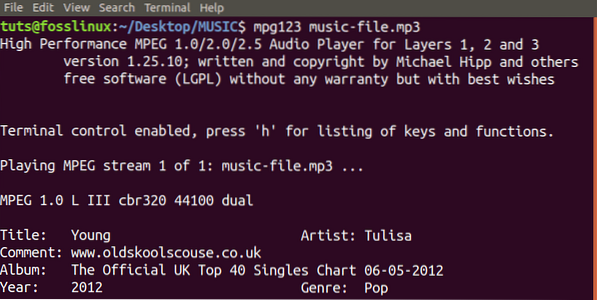
Untuk memainkan semua fail mp3 dalam direktori, arahkan ke direktori tertentu menggunakan Terminal dan jalankan arahan di bawah:
mpg123 *.mp3
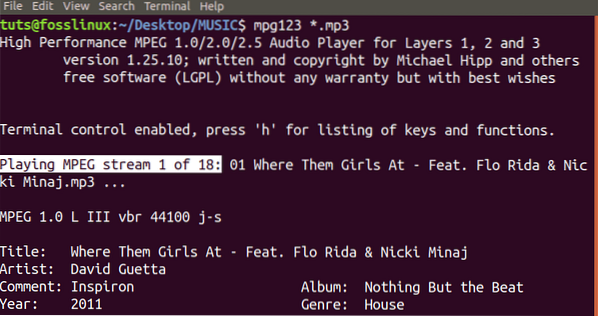
Sebagai alternatif, anda boleh mengubah senarai main anda dengan -Z pilihan. Lihat arahan di bawah:
mpg123 -Z *.mp3
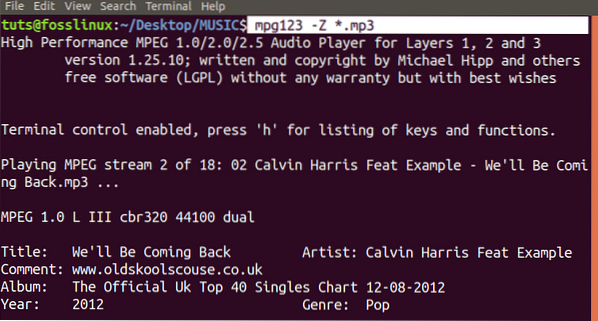
Untuk melihat keseluruhan senarai semua pilihan, anda boleh menggunakannya dengan mpg123 utiliti, gunakan -pertolongan panjang arahan seperti di bawah:
mpg123 --longhelp
FFplay
FFplay adalah pemain media terbina dalam yang dilengkapi dengan alat media FFmpeg. FFmpeg adalah utiliti kuat yang digunakan bukan sahaja untuk memainkan fail media tetapi juga untuk melakukan banyak tugas lain. Ia tidak diprapasang tetapi tersedia untuk sebilangan besar pengedaran Linux.
Pasang FFmpeg di Ubuntu:
sudo apt kemas kini sudo apt pasang ffmpeg
Pasang FFmpeg di Fedora:
sudo dnf -y pasang https: // muat turun1.rpmfusi.org / bebas / fedora / rpmfusion-free-release - $ (rpm -E% fedora).noarch.rpm sudo dnf -y pasang https: // muat turun1.rpmfusi.org / nonfree / fedora / rpmfusion-non-free-release - $ (rpm -E% fedora).noarch.rpm sudo dnf -y install ffmpeg sudo dnf -y install ffmpeg-devel
Untuk memainkan fail mp3 anda di baris perintah dengan ffplay, jalankan perintah di bawah;
ffplay muzik-fail.mp3
Muzik anda akan mula dimainkan, tetapi anda akan melihat tetingkap timbul GUI memaparkan penganalisis spektrum.
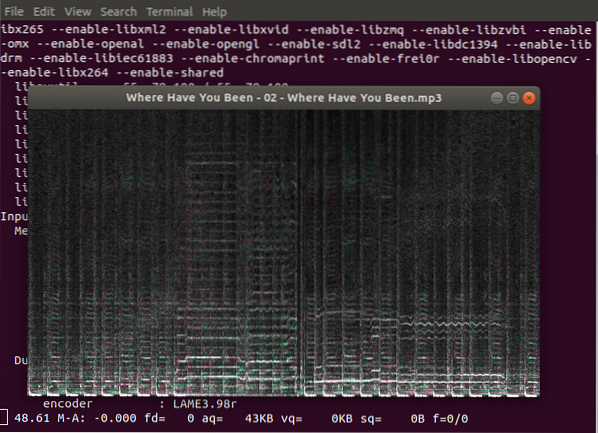
Sekiranya anda tidak mahu mempunyai tetingkap penganalisis spektrum, sertakan -simpul pilihan dalam perintah anda.
ffplay -nodisp muzik-fail.mp3
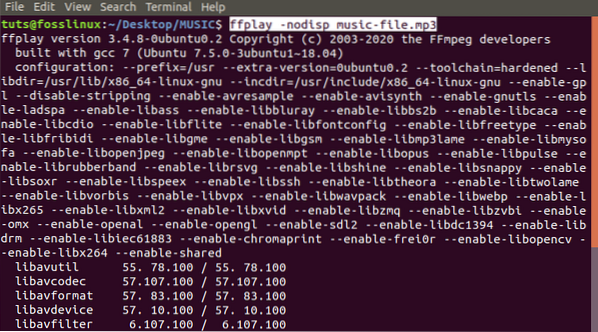
Seperti alat Linux yang lain, yang permainan ff hadir dengan sekumpulan pilihan yang boleh anda gunakan semasa memainkan muzik anda. Anda dapat melihat pilihan ini dengan -menolong perintah.
ffplay --membantu
Contohnya, jika anda tidak mahu permainan ff untuk memaparkan sepanduk build dan maklumat lesen, gunakan -menyembunyikan_banner hujah.
ffplay -nodisp -hide_banner muzik-fail.mp3
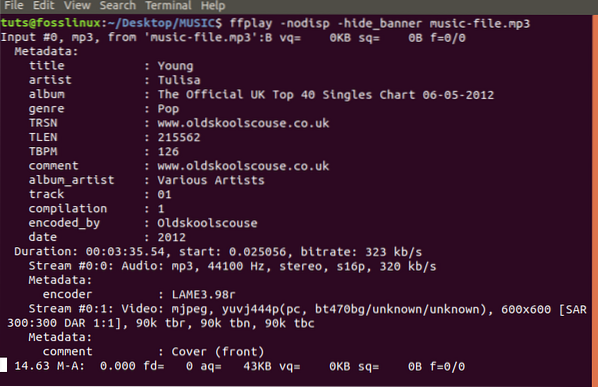
Mplayer untuk memainkan muzik mp3 pada baris perintah
Mplayer adalah satu lagi utiliti terbaik yang boleh kita gunakan untuk memainkan fail mp3 di Terminal. Walaupun alat ini tidak dipasang sebelumnya, ia tersedia untuk sebilangan besar pengedaran Linux. Ia juga menyokong beberapa fungsi kawalan seperti Spacebar untuk jeda / main, kekunci anak panah Kiri / Kanan untuk meneruskan atau memundurkan muzik anda.
Pasang mplayer di Ubuntu:
$ sudo add-apt-repository semesta $ sudo apt kemas kini $ sudo apt pasang mplayer MPlayer-gui
Pasang Mplayer di Fedora:
$ sudo dnf -y pasang https: // muat turun1.rpmfusi.org / bebas / fedora / rpmfusion-free-release - $ (rpm -E% fedora).noarch.rpm $ dnf pasang mplayer
Untuk memainkan fail mp3 di latar belakang dengan Mplayer, jalankan arahan di bawah:
fail muzik mplayer.mp3
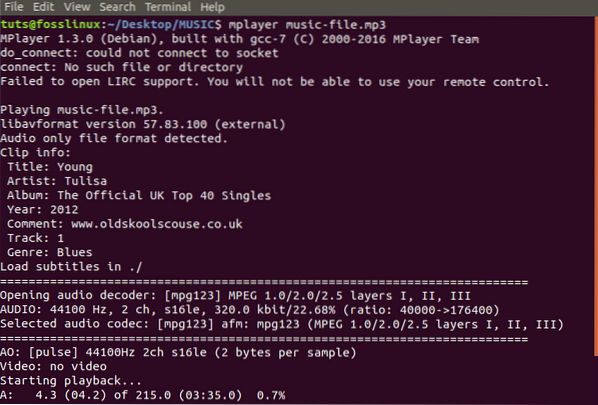
Sekiranya anda mempunyai direktori penuh dengan fail mp3, anda boleh memainkannya dengan *.mp3 perintah.
pemain permainan *.mp3
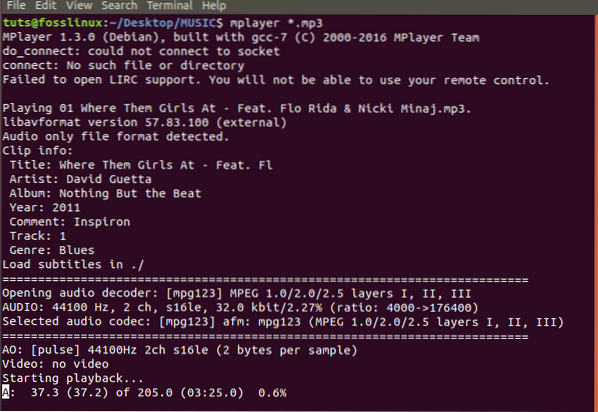
Sekiranya anda memainkan senarai main yang luas, lebih baik jika anda dapat melihat senarai tersebut. Sertakan -rombak bendera dalam perintah anda.
mplayer -kacau *.mp3
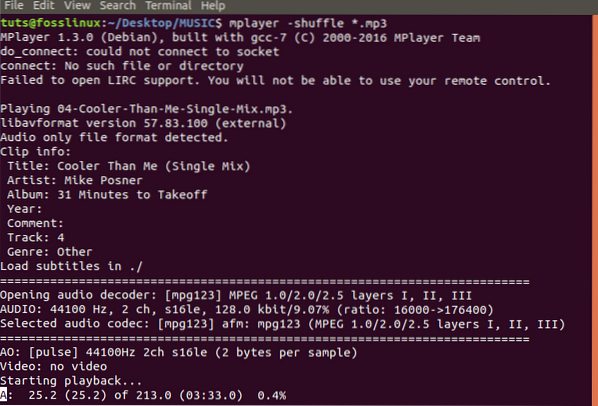
Anda juga dapat mengulangi satu lagu sebanyak yang anda mahu dengan lagu tersebut -gelung hujah. Perintah di bawah akan mengulangi lagu tertentu 25 kali.
mplayer -loop muzik-fail.mp3
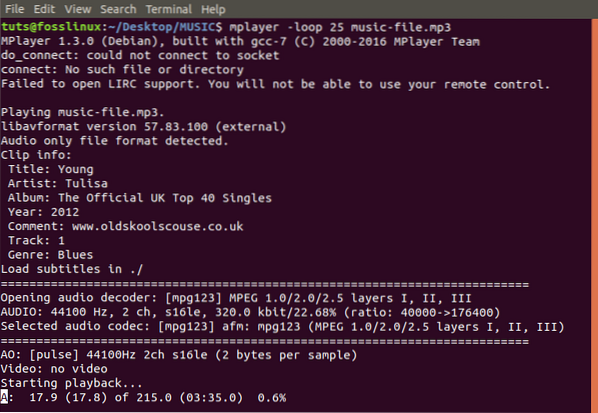
Pilihan penting lain untuk digunakan dengan MPlayer adalah -gui dan -nogui. Seperti namanya, jika anda ingin memainkan fail dengan GUI, anda akan memasukkannya -gui parameter. Sekiranya tidak, gunakan -nogui.
mplayer -gui muzik-fail.mp3 atau; mplayer -nogui muzik-fail.mp3
Itu hanyalah beberapa pilihan yang boleh anda gunakan dengan utiliti MPlayer. Untuk melihat semuanya, jalankan arahan di bawah:
mplayer --membantu
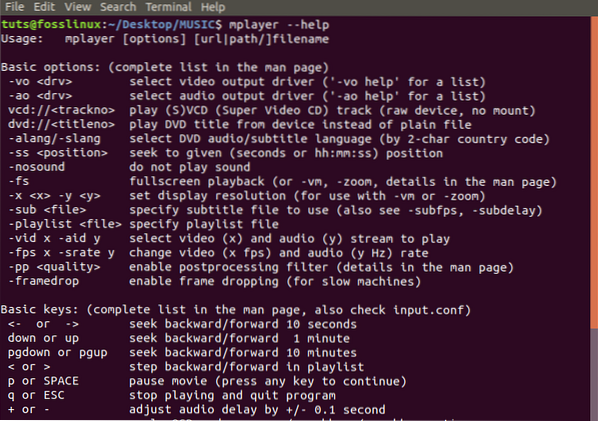
Sox untuk memainkan fail mp3 di baris perintah
Satu lagi utiliti kuat yang boleh anda gunakan untuk memainkan fail mp3 di Terminal anda ialah Sox. Selain memainkan fail media, Sox dapat menukar pelbagai format fail media, merakam audio, dan menerapkan kesan bunyi. Alat ini tersedia untuk sebilangan besar pengedaran utama.
Pasang Sox di Ubuntu:
sudo apt update sudo apt install sox sudo apt install libsox-fmt-all
Untuk memainkan muzik mp3 dengan Sox, jalankan arahan di bawah:
mainkan fail muzik.mp3
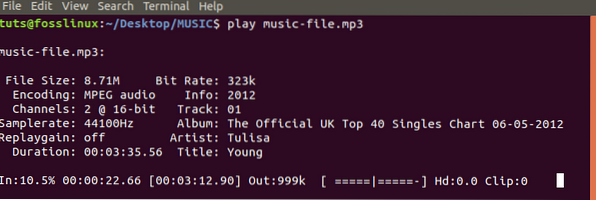
Untuk memainkan semua fail mp3 dalam direktori, jalankan arahan di bawah;
bermain *.mp3
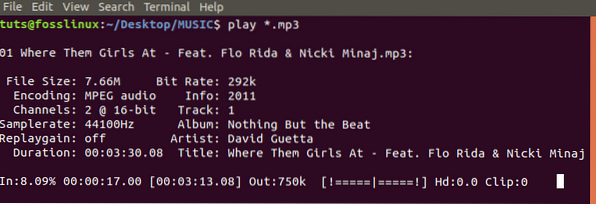
Kesimpulannya
Itu adalah beberapa alat terbaik yang boleh anda gunakan untuk memainkan fail mp3 di baris perintah. Kegemaran saya adalah VLC kerana menyokong banyak format media dan dilengkapi dengan intuitif Jururawat antara muka baris arahan. Namun, itu tidak boleh membataskan keputusan anda. Pilih alat yang anda rasa selesa dan nikmati muzik anda.
 Phenquestions
Phenquestions



